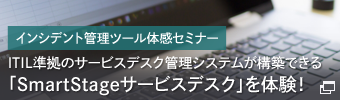![]() コラム
コラム
ハードウェア管理とは?漏れなく管理するためには
-
企業では多くのIT機器が使用されていますが、どこで何を誰が使用しているのか、キチンと把握しておかなければ業務に支障が出てしまうかもしれません。
例えば、パソコンの買い替え時期がわからなくなったり、不正アクセスの原因を特定できなかったりと、業務の停滞や生産性低下につながる問題が発生する可能性があります。
こうした問題を未然に防ぐためにIT資産管理が重要視されていますが、その中でもハードウェア管理について解説します。
本記事では、社内にあるハードウェアを管理する目的やポイントをお伝えするので、担当者の方はぜひ参考にしてみてください。 -
ハードウェア管理とは
ハードウェア管理とは、社内にあるIT資産の中でも、物理的なIT機器の管理を指します。
パソコンやタブレットといった物理的なIT資産を台帳にまとめ「見える化」することで、自社のIT資産の効率的な管理・効果的なセキュリティ対策を行うのが目的です。
もしハードウェア管理が行き届いていないと、パソコンのバージョンがわからずトラブルの対応が遅れたり、情報漏洩の原因端末がわからなかったりしやすくなるでしょう。
スムーズな業務進行やセキュリティ対策、コンプライアンスの強化のためには、ハードウェア管理は欠かせません。
どの部署の・誰が・いつ・何を・どこで利用しているのか把握して、適切に管理することが重要です。 -
ハードウェア管理の対象
ハードウェア管理が大切といわれても「ハードウェアって具体的にどれのこと?」と思われるかもしれません。
ハードウェア管理の対象は多岐にわたり、大きくデバイス・ネットワーク機器・その他周辺機器の3つに分けられます。それぞれ解説します。デバイス
個人用・共用にかかわらず、全てのパソコンやタブレット、スマートフォンといったデバイスが対象です。
単に台数を管理するのではなく、以下のような各デバイスの情報を把握しておきましょう。
● スペック
● OS・バージョン
● インストールされているソフト・アプリ
● 型番や商品名
● 販売元および提供元
● ハードディスク容量
● 購入時期・入れ替え予定時期
● 保有部署・使用者
これらの情報を把握しておくことで、所有デバイスを必要な部署へ配置できるようになるため、無駄な購入を防げます。
各デバイスのライフサイクルを把握しておくことで、新規購入が必要なタイミングや台数などが明確になるのも利点です。ネットワーク機器
ハードウェアというとデバイスをイメージしがちですが、ネットワークに接続するための機器も対象です。
具体的にはWi-Fiルーターやサーバー、有線LANなどが挙げられ、以下のような情報を把握しておきましょう。
● 型番や商品名
● 販売元や提供元
● 設置されている部署・箇所
● 購入・設置した日付
● インストールされているファームウェア
デバイスと違って普段の業務中にあまり意識することのない機器ですが、業務上欠かせない機器ばかりなので、しっかりと管理する必要があります。
特にネットワーク機器の型番やインストールされているファームウェアなどは、古いバージョンのまま使い続けると脆弱性に気付かないかもしれません。
セキュリティホールとなってしまわないように、定期的なチェックやアップデートが必要不可欠です。その他周辺機器
デバイスやネットワーク機器だけでなく、周辺機器もハードウェア管理の対象に含まれます。
周辺機器といってもさまざまありますが、主に以下のようなものが挙げられます。
● USBメモリ
● 外付けHDD/SSD
● プリンター
● スキャナー
● カメラ
● モニター
● キーボード
● マウス
● ヘッドセット
● プロジェクター
記憶媒体から入力装置・出力装置など、デバイスに関連するあらゆる機器が含まれます。以下のような情報を把握しておきましょう。
● 型番や商品名
● 設置部署・箇所
● 使用者
● ファームウェアの情報
● 利用意図・用途
● 購入した日付
自宅やカフェ、取引先、コワーキングスペースなど、オフィス以外での使用機会も想定して、誰がどこで使用しているか把握しておくことが大切です。
特に記憶媒体は盗難や置き忘れ、紛失が発生すると、情報漏洩など重大な問題に発展しかねません。使用者はもちろん利用箇所・保存箇所・設置箇所も管理しましょう。
またプリンタやスキャナ、カメラなどは、ファームウェア情報の把握が大切です。
古いバージョンを使い続けることで、セキュリティ的に脆弱性が生じていないか定期的にチェックする必要があります。 -
ハードウェア管理の目的
ハードウェア管理を行う目的として「IT資産を漏れなく管理する」「コンプライアンスを強化する」「セキュリティ対策を徹底させる」の3つの視点が挙げられます。
それぞれ詳しく解説するので、何のために管理するのか押さえておきましょう。IT資産を漏れなく管理するため
社内にあるIT資産を漏れなく管理するために、ハードウェア管理は大事な業務です。
社内のハードウェアを誰が・何を・どのように使用しているのか把握できていないと、無駄な機器を購入してコストが発生したり、トラブルへの対応が遅れて業務効率が低下したりするかもしれません。
ハードウェアをキチンと管理できていれば、異動や退職で余った機器を必要な部署へ回したり、トラブルや故障時に修理の手配をスムーズに行えたりと、効率的な運用が可能です。
また、いつ購入されたものか把握することで、ハードウェアのライフサイクルを管理しやすいのもメリットです。
古くなった機器のリニューアルをスムーズに行えることに加え、事前に買い替え時期や台数がわかっているおかげで、予算立案も容易に行えます。
会社の規模が大きくなり社員数も増えるほど、社内のハードウェア数も増えていき、管理が疎かになっていきがち。IT資産の包括的な管理は、重要な業務だといえるでしょう。コンプライアンスを強化するため
コンプライアンス強化の面からも、ハードウェア管理は大切な業務です。
ハードウェアにインストールできるソフトウェアやアプリは、IT資産の一部ですが、提供業者の著作物でもあります。
ソフトウェア・アプリを不正に利用したり、コピーして利用したりと、ライセンスに違反した利用が行われると、民事・刑事訴訟により多額のペナルティを要求されるリスクがあります。
金銭的・時間的コストを払う必要があるばかりか、企業としての信頼性も損なってしまう事態です。
意図的であるか否かにかかわらず重大な問題なので、ソフトウェア・アプリの規約や契約内容をキチンと理解して、全社的に正しく運用できるよう管理することが大切です。
またコンプライアンス違反を未然に防げる以外にも、もし問題が発生した際に、どのハードウェアで発生したか把握しやすくなる利点もあります。セキュリティ対策を徹底させるため
ハードウェア管理は、セキュリティ対策を徹底させるためにも役立ちます。
企業にとって情報漏洩・流出は大きな問題。社内の機密情報や取引先の情報、消費者の個人情報など、外部に漏れると重大な損害となる情報は数多くあるでしょう。
もしキチンとハードウェア管理ができていないと、デバイスの利用者個々人によるセキュリティ管理となるため、強度にバラつきが生じてしまいます。
万全なセキュリティ体制を整えるには、脆弱性のあるOSやソフトウェア、ファームウェアなどがないように、常に最新バージョンかチェック・更新することが大切です。
またテレワークの普及により、社内の端末や記憶媒体を自宅や社外に持ち出すことも増えてきました。
誰が・いつ・何を持ち出したか管理できていれば、不正アクセスや盗難・紛失などで情報漏洩が発生しても、速やかに原因を特定して対処できるでしょう。 -
漏れなく管理するためのポイント
ハードウェア管理はさまざまな面から大切な業務ですが、従業員数が多いほどハードウェアの数も増えるため、管理は大変になっていきます。
漏れなく全てのハードウェアを管理するために、押さえておくべき4つのポイントを紹介します。情報システムの担当者を配置する
情報システムの担当者を配置しましょう。
部署ごとや個人ごとで管理していると、管理体制にバラつきがあったり、全体的な管理ができなかったりと効率的かつ正確な運用が行えません。
加えて本業の片手間に行うことで、管理が行き届かない・効率化にまで手が回らないといった問題も発生するでしょう。
1つの機器を導入するだけでも多くの手間がかかるため、専任の担当者を配置して管理することが大切。情報システム部やセキュリティ担当の雇用・配置を行いましょう。
特に小規模・中規模の企業や組織では、情報システム部やセキュリティ担当が未配置のまま成長・拡大してしまい、綻びが生じるケースが考えられます。
専任の担当者・部署を構えることで、全社的に効率的に管理できる体制を整えましょう。マニュアルやルールを作成し徹底する
共通のマニュアルやルールを作成して、誰でも同じ管理体制を維持できるようにしましょう。
ハードウェア管理を行う体制・人員が整っても、属人的な方法で進めてしまえば、人によって手法が異なったり担当者が変わるとやり方がわからなかったりと、安定した管理が行えません。
ハードウェア管理の方法や範囲などをマニュアルやルールで共通化することで、誰が行っても同水準の管理が行えるようになります。
退職や異動などがあっても、変わらず運用できるようになります。
もし運用方法を変更する際は、マニュアル・ルールも更新していきましょう。各部門に協力を要請する
社内のハードウェアを漏れなく管理するためには、各部門へ協力を要請することも必要です。
ハードウェア管理の実施には、デバイスやネットワーク機器、周辺機器など、社内でどのようなハードウェアが使用されているのか、まず現状を正しく把握する必要があります。
台数・設置部署はもちろん、メーカー名や型番、製造番号、OSやソフトウェアのバージョン、紐付いているライセンスなど、細かな情報も必要です。
しかし会社の規模が大きいほどその数も増えるため、ハードウェア管理の担当部門だけで、正確かつ素早く現状を把握するのは困難でしょう。
これまでの管理状況を把握するためにも、ハードウェアを使用している各部門と協力・連携することが大切です。
ハードウェア管理の重要性や実施しないリスクを経営者に理解してもらい、トップダウン式にハードウェア管理の意図・重要性の理解を従業員に広めましょう。
組織全体が一丸となって取り組むことが大切です。管理ツールを導入する
管理ツールを導入して、効率的に一括管理しましょう。
Excelや紙の台帳で管理するのは、手間と時間がかかり非効率的です。組織が大きくなるほど手が回らなくなるので、早い段階で管理ツールの導入を検討しましょう。
管理ツールは、クラウド型とオンプレミス型の2種類があり、下記のような違いがあります。
● クラウド型:管理ツール提供会社のサーバにアクセスして、ツールを使用するタイプ
● オンプレミス型:自社のサーバでツールを使用するタイプ
管理ツールにはさまざまな機能が搭載されており、機器・ソフトの資産情報の管理、ライセンス期日の管理、操作ログの取得、セキュリティパッチ適用の管理などが一般的です。
ただ、ひと口に管理ツールといって多彩で、セキュリティ対策に特化したもの、使いやすいインターフェースのものなど、それぞれ特徴が異なります。
自社で強化したいポイントと噛み合うツールなのか、社内で使いやすそうなのかなど、比較検討して選びましょう。
無料トライアルや料金シミュレーションを利用するのもおすすめです。 -
管理ツールを使うメリット
管理ツールがなくてもハードウェア管理を行うことは可能ですが、ツールを導入することで効率的かつ低コストで管理できるようになります。
管理ツールを導入する3つのメリットを紹介するので、検討材料にしてみてください。管理コストの削減
管理ツールの導入で効率的に運用できるため、管理コストの削減につなげられます。
Excelや紙での手作業で行われていた管理作業が、自動入力で正確かつ素早く行うことが可能です。
例えば、ハードウェア情報の入力やセキュリティパッチの適用といった作業、稼働していない端末のチェックなどもツール上で行えます。
更新が必要なデバイス1台ずつに作業したり、作業が必要な機器を探したりする必要がないので、効率的に管理できることに加え、作業のスピードアップにもつながります。
ライセンス更新のアラート設定を行えば、管理漏れを未然に防ぐことも可能です。契約情報の一括管理
契約情報を一括管理できれば、少ない作業・人員で多くのハードウェアを管理できます。
デバイスのアップデートのような、全ての機器で同じ作業を行う場合、対象機器全てで一斉に行う方が効率的かつ漏れがありません。
またパソコン用・スマートフォン用など、デバイスごとに管理ツールが分かれていると、運用に手間がかかったり多くの人員が必要だったりします。
デバイスの垣根を越えて一括管理できれば、より少ない人数で負担なく作業を行えます。
特にテレワークで使用機器が増えている場合は、複数デバイスを横断的に一括管理できると便利です。
加えてクラウド型の管理ツールであれば、社内ネットワークに接続されていなくても、離れた拠点のデバイスも一括管理可能。自宅で作業する社員の端末も管理できます。セキュリティの一括管理
セキュリティ対策を一括して行えるのも、管理ツール導入のメリットです。
ハードウェアのOSやソフトが古く脆弱性があるとセキュリティホールになりますが、一括管理していればバージョンアップや更新漏れを防げます。
新しいウイルスやマルウェアなどが報告された際にも、すぐさま対応したセキュリティパッチを全機器に漏れなく適用させられます。
「素早く対応できる」「漏れなくセキュリティを高められる」ことから、効果的なセキュリティ対策を行いやすくなるでしょう。
また社員の操作ログを取得できるため、誰がどのような操作を行っているか確認可能です。
不正利用者の特定が可能なことや、セキュリティポリシー・コンプライアンスを社内に伝達しておけば、意図的な不正アクセス・情報流出の抑止にもなります。 -
まとめ
「セキュリティ対策」「コンプライアンス遵守」「コスト削減」などの観点から、社内のパソコンやタブレットなど、ハードウェアを管理することは重要な施策です。
とはいえ社員数が多いほどハードウェアの数は膨大になるため、手作業での管理は現実的ではありません。
ハードウェアをはじめIT資産の管理に力を入れたい方は、株式会社クレオが提供する「SmartStageサービスデスク」の導入をご検討ください。
IT資産管理台帳やインベントリDBにより、企業のIT資産を一括管理することが可能。クラウドとオンプレミスどちらも選べるため、働き方に合わせた管理を行えます。
無料トライアルも用意しているので、まずはお気軽に資料請求をお問い合わせください。